Autor: zapnutie možnosti klávesnice v Gmaile môžete robiť veci oveľa rýchlejšie. Stlačením niekoľkých kláves tu môžete robiť veci bez toho, aby ste museli opustiť klávesnicu. Ak však chcete použiť tieto skratky, budete ich musieť povoliť, pretože v predvolenom nastavení nie sú zapnuté.
Dobrou správou je, že kroky na aktiváciu skratiek Gmailu sú rýchle a jednoduché. Nebudete musieť volať svojho technického priateľa, aby vám pomohol.
Ako povoliť skratky Gmailu
Po otvorení služby Gmail na počítači kliknite na ozubené koliesko a kliknite na položku Všetky nastavenia.
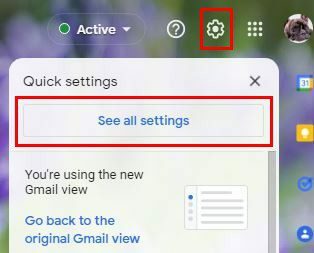
V hornej časti uvidíte rôzne karty, z ktorých si môžete vybrať. Kliknite na Rozšírené a keď sa trochu posuniete nadol, mala by sa zobraziť možnosť Vlastné klávesové skratky.
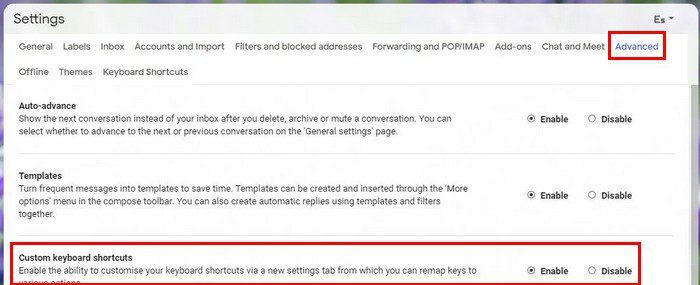
Keď je povolená možnosť skratiek, v hornej časti sa zobrazí nová karta: Klávesové skratky. Kliknite naň a zobrazia sa vám všetky klávesové skratky, ktoré môžete použiť. Ak by ste radšej použili inú skratku pre konkrétnu akciu, jednoducho kliknite na políčko, vymažte starú akciu a pridajte novú.
V tomto prípade je toho viac, než sa na prvý pohľad zdá. Stlačením klávesu s otáznikom na počítači uvidíte ešte viac klávesových skratiek. Vpravo hore uvidíte možnosť otvoriť všetky skratky v novom okne.
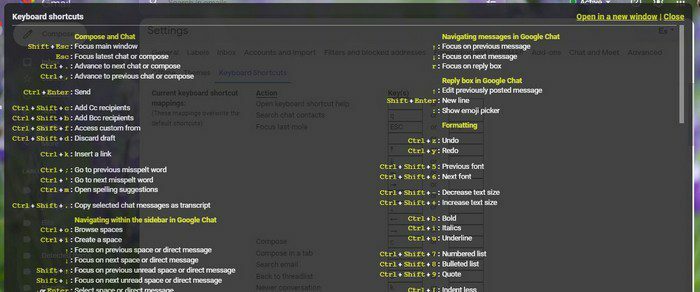
Ak sa trochu posuniete nadol, uvidíte, že sú vypnuté rôzne klávesové skratky. Kliknite na možnosť Povoliť a po niekoľkých sekundách sa možnosti zapnú.
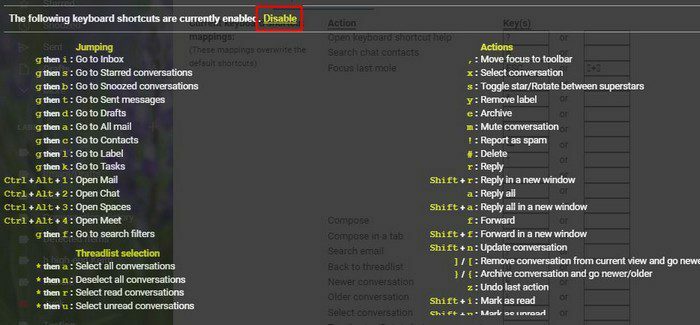
Klávesové skratky
Akcie už budú mať v predvolenom nastavení skratku v zozname klávesových skratiek. Môžete ich nechať tak, ako sú, alebo môžete prispôsobiť skratky. Je možná aj alternatívna možnosť. Ak sa teda nemôžete rozhodnúť medzi dvoma skratkami, môžete pokračovať a použiť obe. Keď vykonáte potrebné zmeny, nezabudnite kliknúť na tlačidlo Uložiť zmeny v spodnej časti.
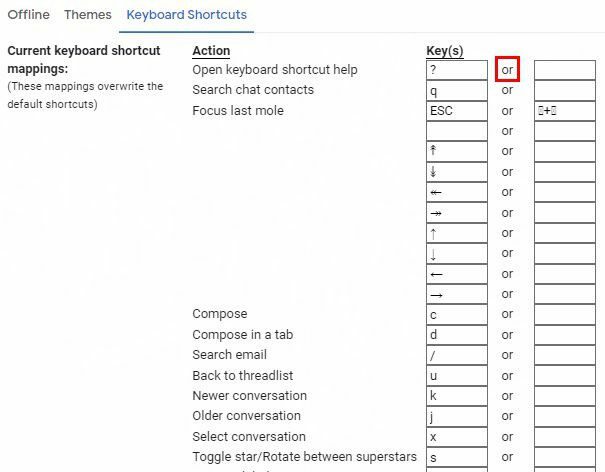
Ak niekedy zmeníte názor na svoje zmeny, nebojte sa. V spodnej časti zoznamu klávesových skratiek nájdete možnosť obnoviť všetky skratky na predvolené hodnoty. Naučiť sa skratky môže nejaký čas trvať, ale môžete začať tým, že sa naučíte tie, ktoré používate častejšie, a potom pokračujte ďalej.
Záver
Keď pri úlohách používate klávesové skratky, ušetríte drahocenný čas. Ale keďže existuje veľa skratiek, ktoré môžete použiť, naučiť sa ich môže zdať ohromujúce. Ale po chvíli uvidíte, že to nakoniec nebolo také ťažké. Ktorými skratkami začnete? Dajte mi vedieť v komentároch nižšie a nezabudnite článok zdieľať s ostatnými na sociálnych sieťach.